Kā mēs varam izveidot atjaunošanas punktu sistēmā Windows 8.1

Probabil cel mai important feature de securitate pieejams Windows operētājsistēmas tas ir Sistēmas atjaunošana, acesta oferind utilizatorilor posibilitatea de a restaura sistemul la o stare anterioara functionala (fara a afecta personīgie faili) in cazul in care incep sa intampine probleme cu acesta (erori de functionare, coruperea fisierelor de sistem etc). Desi Windows-ul creaza Atjaunot Point-Uri (puncte de restaurare) in mod automat atunci cand sistemul sufera anumite modificari (de exemplu instalarea de aplicatii, vadītājs vai update-uri critice de sistem), ori de cate ori sunt efectuate modificari manuale in sistem de catre utilizatori (tweak-uri de registri vai customizari care necesita modificarea fisierelor de sistem), acestora li se recomanda sa creeze manual puncte de restaurare ale sistemului pentru a evita eventuale consecinte neplacute ce ar putea cauza defectarea respectivului sistem.
Ja esat lietotājs Windows 8 vai Windows 8.1 si nu sunteti familiarizat cu Sistēmas atjaunošana, daca doriti sa creati un atjaunošanas punkts manual al sistemului din diverse motive (cel mai probabil doriti sa efectuati o modificare in fisierele de sistem sau doriti sa instalati un program care va face acest lucru), puteti face acest lucru urmand instructiunile de mai jos.
Cum cream un restore point manual pentru sistem in Windows 8.1?
- atvērt Izkropļot (Windows + R) ja garšoja sysdm.cpl, tad dod Ieiet (tie ir nogaršoti system protection iekšā Sākuma ekrāns, atlasiet Iestatījumi din partea dreapta, apoi dati click pe Create a restore point)
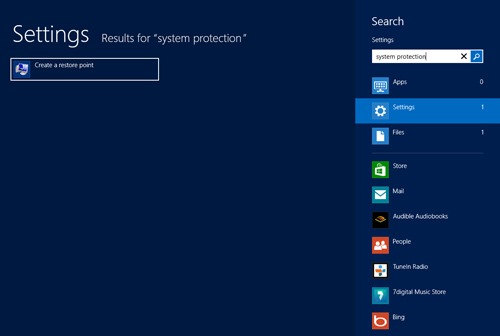
- iekšā Sistēmas īpašības Noklikšķiniet uz cilnes Aizsardzība pret sistēmu si verificati statusul de protectie pentru partitia de sistem (partitia pe care este instalat Windows-ul); in cazul in care acesta este Ārpus, selectati partitia de sistem si dati click pe butonul Konfigurēt, pēc tam atlasiet opciju Turn on system protection un noklikšķiniet uz Piemērot > Labi
- pentru a crea un restore point manual, dati click pe butonul Radīt, introduceti o descriere pentru a restore point-ul pe care doriti sa il creati, apoi dati click din nou pe Radīt
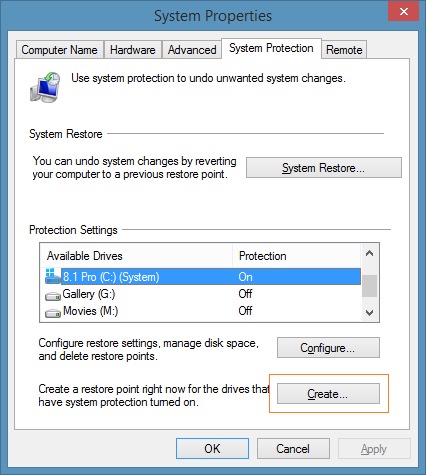
Si gata. Dupa ce punctul de restaurare va fi creat, va fi afisat un mesaj de cofirmareApvidū
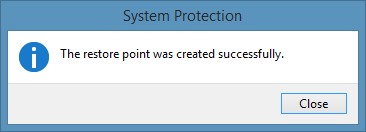
In cazul in care la un moment dat o sa doriti sa reveniti la o stare anterioara a sistemului folosind un atjaunošanas punkts disponibil, deschideti Sistēmas īpašības (garša sysdm.cpl iekšā Izkropļot) si dati click pe butonul Sistēmas atjaunošana Tab-ul Aizsardzība pret sistēmuApvidū
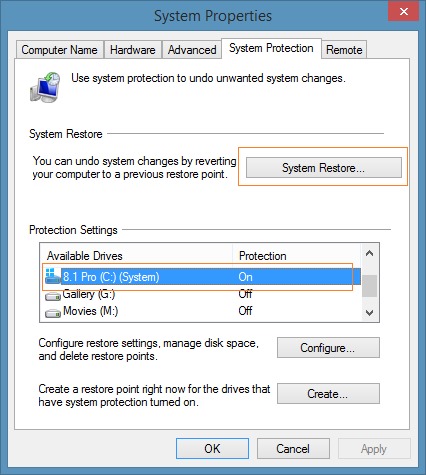
In fereastra afisata dati click pe Blakus, atzīmējiet opciju Show more restore points si selectati punctul de restaurare pe care doriti sa il folositi (retineti ca orice program sau driver instalat dupa createa respectivului restore point va fi sters din sistem; in plus, orice program sau driver care a fost dezinstalat de la crearea restore point-ului selectat va fi de asemenea restaurat; fisierele personale nu vor fi afectate).
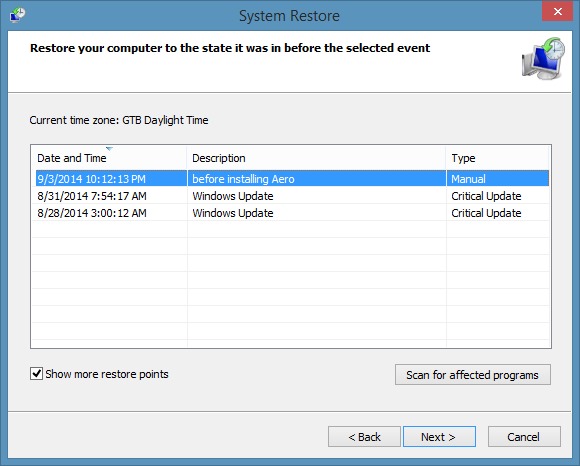
Apoi dati click din nou pe Blakus, noklikšķiniet uz Pabeigt si confirmati ca doriti restaurarea sistemului dand click pe JāApvidū
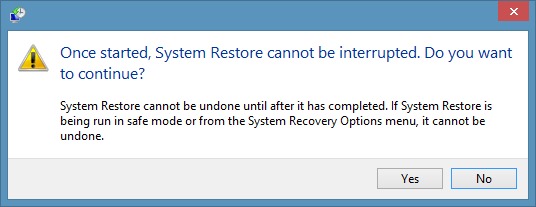
Sistemul se va restartēšanas automāts pentru a efectua procesul de restaurare, iar dupa ce acesta va fi completat, mesajul System Restore completed successfully va fi afisat pe ecran. Succes!
Slepenie iestatījumi – How to create a restore point in Windows 8.1
Kā mēs varam izveidot atjaunošanas punktu sistēmā Windows 8.1
Kas jauns
Pret slepens
Kaislīgi par tehnoloģiju, man patīk pārbaudīt un rakstīt apmācības par Windows operētājsistēmām, cenšoties atklāt interesantas lietas.
Skatīt visas ziņas pēc slepenasIespējams, jūs interesē arī...


2 domas par “Kā mēs varam izveidot atjaunošanas punktu sistēmā Windows 8.1”
kalo translate artikel pake google translate di koreksi dulu om sebelum di posting…
The translation is done automatically by Google Translate. It would be almost impossible for someone to translate into 36 languages.
We rely on the fact that this service will grow further, and whoever is interested will understand something of what is written here. By default, the articles are written in Romanian.